Usuń stare identyfikatory e-mail z listy autouzupełniania w Outlooku
Niektórzy z was mogą tego nie wiedzieć, ale aplikacja Outlook w Office 365 ma funkcję autouzupełniania, ale nie wszyscy wiedzą, jak usunąć niechciane wiadomości e-mail z listy, a nawet jak całkowicie wyłączyć tę funkcję. Może to być dość irytujące, ponieważ kilku użytkowników aplikacji ostatnio narzekało na potrzebę usunięcia niektórych adresów z listy lub wszystkiego w ogóle. Teraz przyglądaliśmy się temu problemowi od dłuższego czasu i z radością udało nam się znaleźć sposób na jego rozwiązanie.
Nie tak dawno udało nam się natrafić na coś, co wydaje się działać całkiem dobrze. W rzeczywistości zadziałało to dla nas, więc teraz mamy nadzieję, że te same procedury zrobią cuda również dla Ciebie.
Usuń(Delete) stare identyfikatory(IDs) e-mail z listy autouzupełniania w Outlooku(Outlook)
Funkcja autouzupełniania w aplikacji Office 365 Outlook jest ważna, ponieważ zobaczysz stare adresy e-mail, których używałeś w menu rozwijanym – ale czasami może to być trochę irytujące.
- Usuń poszczególne adresy
- Wyłącz listę autouzupełniania
- Usuń(Delete) wszystkie wpisy z listy autouzupełniania
1] Usuń poszczególne adresy(1] Remove individual addresses)
OK, teraz porozmawiamy o tym, jak usunąć poszczególne adresy e-mail z autouzupełniania. Uruchom(Start) aplikację Outlook z menu Start , a następnie kliknij opcję Nowa poczta w aplikacji, a następnie (New Mail)wpisz(Please) pierwszą literę adresu w sekcji Do.(To)
Powinieneś teraz zobaczyć listę, prawda? Najedź kursorem(Hover) myszy na dowolną opcję z listy i kliknij X po prawej stronie, aby usunąć adres.
2] Wyłącz listę autouzupełniania(2] Turn off the Auto-Complete List)
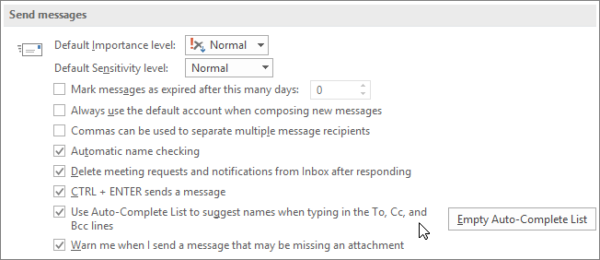
Jeśli jesteś zmęczony koniecznością zajmowania się funkcją autouzupełniania, nie martw się, ponieważ istnieje opcja całkowitego jej wyłączenia. Aby to zrobić, kliknij Plik(File) , Opcje(Options) , a następnie Poczta(Mail) . W sekcji o nazwie Wysyłanie wiadomości(Send messages) wyczyść pole wyboru Użyj listy autouzupełniania, aby sugerować nazwy podczas pisania w polach Do, DW i UDW(Use Auto-Complete List to suggest names when typing in the To, Cc, and Bcc lines) .
3] Usuń wszystkie wpisy z listy autouzupełniania(3] Delete all entries from the Auto-Complete List)
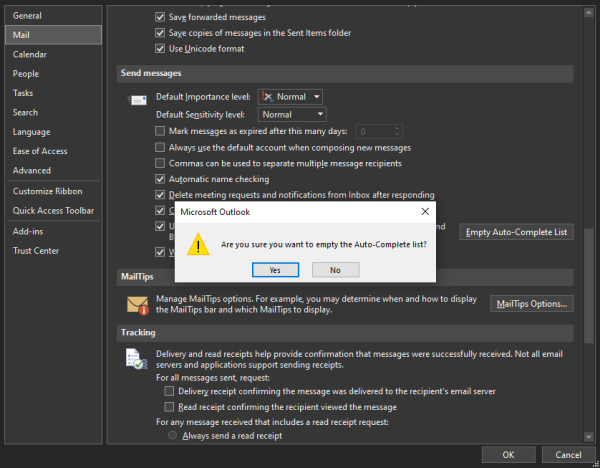
Usuwanie wszystkiego z listy autouzupełniania jest możliwe w aplikacji Outlook , ale nie w aplikacji Poczta(Mail) w momencie pisania. Usuń(Delete) wszystkie wpisy, przechodząc do Plik(File) > Opcje(Options) > Poczta(Mail) . Teraz w sekcji Wyślij wiadomości(Send messages) wybierz Pusta lista autouzupełniania(Empty Auto-Complete List) .
Jeśli chcesz to zrobić w aplikacji Mail , z przykrością informujemy, że firma Microsoft(Microsoft) nie udostępniła jeszcze oficjalnego sposobu, aby to zrobić. Niemniej jednak(Nevertheless) powinieneś zasubskrybować nas i bez wątpienia, gdy tylko będzie to możliwe, otrzymasz aktualizację.
Related posts
Jak tworzyć, edytować i usuwać szybkie kroki w Outlooku
Brakuje ikony Kosza programu Outlook? Odzyskaj przycisk Usuń w Outlooku
OutlookTempCleaner: Usuń pliki tymczasowe programu Outlook w systemie Windows 10
Błąd podczas ładowania wiadomości Błąd programu Outlook na telefonie z systemem Android
Jak zoptymalizować aplikację mobilną Outlook dla swojego telefonu
Jak tworzyć i dodawać święta do kalendarza programu Outlook
Jak dodać tabelę w wiadomościach e-mail Gmaila i Outlooka
Jak ustawić program Outlook jako domyślny czytnik poczty e-mail na komputerze Mac?
Obecny klient poczty nie może spełnić żądania wiadomości — błąd programu Outlook
Jak dodać inteligentną kafelek programu Outlook do strony nowej karty w Edge?
Wysyłanie lub odbieranie zgłoszonego błędu (0x80042109) w programie Outlook
Jak włączyć i zażądać dostarczenia lub potwierdzenia odczytu w Outlooku?
Outlook nie zapisuje haseł w systemie Windows 10
Napraw błąd wysyłania/odbierania programu Outlook 0x8004102A
Jak opróżnić folder wiadomości-śmieci w Outlooku?
Jak zaplanować wiadomość e-mail w Outlook.com za pomocą przycisku Wyślij później
Jak wysyłać wiadomości e-mail, które utknęły w skrzynce nadawczej klienta Microsoft Outlook
Jak automatycznie przekazywać wiadomości e-mail w programie Microsoft Outlook
Konwertuj NSF na PST za pomocą darmowych narzędzi do konwersji NSF na PST
Napraw Niestandardowy słownik nie jest dostępny do aktualizacji w Outlooku
